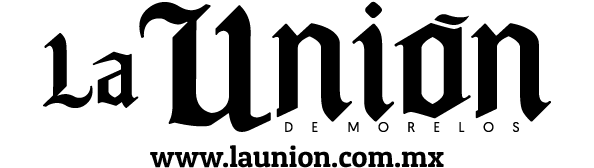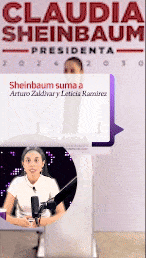Desconectar una memoria USB sin seguir el procedimiento adecuado es un error que muchas personas cometen, sin saber que puede provocar la pérdida total de sus archivos o incluso dañar permanentemente el dispositivo.
Aunque las memorias USB son herramientas prácticas y ampliamente utilizadas para almacenar y trasladar información, retirarlas directamente del puerto sin pasar por el proceso de expulsión segura puede traer consecuencias serias. Este hábito, que parece inofensivo, puede comprometer tanto los datos guardados como el buen funcionamiento de la unidad.

¿Por qué no debes retirar la USB de forma brusca?
Cuando una memoria está conectada al equipo, el sistema puede estar realizando tareas en segundo plano, como copiar o guardar información en caché. Aunque visualmente todo parezca estar completo, el proceso podría seguir activo sin que el usuario lo note. Retirar la unidad en ese momento interrumpe la transferencia y puede dañar los archivos.
Consecuencias de retirar una USB sin expulsarla:
1._ Archivos dañados o incompletos: Si aún se están escribiendo datos, pueden perderse o quedar corruptos.
2._ Fallo en la estructura de la memoria: La unidad podría dejar de leerse correctamente hasta ser reparada, si es posible.
3._ Desgaste del hardware: Aunque menos común, extraerla bruscamente con frecuencia puede deteriorar sus componentes internos.
Confiar en que la ausencia de una luz intermitente indica que es seguro desconectar el dispositivo es un error común. Algunas tareas del sistema no se reflejan con señales visibles, por lo que podrían seguir en ejecución sin que lo sepas.

¿Cómo quitar una memoria USB de forma segura?
Afortunadamente, los sistemas operativos cuentan con herramientas para expulsarla correctamente y evitar riesgos. Aquí te explicamos cómo hacerlo según tu plataforma:
En Windows:
1._ Haz clic en el ícono de dispositivos USB (cerca del reloj), selecciona tu memoria y elige “Quitar hardware de forma segura”.
2._ O bien, abre el explorador de archivos, ubica tu USB, haz clic derecho y selecciona “Expulsar”.
3._ Si aparece un mensaje de error, puede ser que algún programa esté usando la unidad. Cierra todas las ventanas abiertas o accede al Administrador de tareas para reiniciar el proceso “Explorador de Windows”. También puedes ejecutar el diagnóstico escribiendo msdt.exe -id DeviceDiagnostic en la ventana de ejecutar (Windows + R).
En Mac:
1._ Arrastra el ícono del dispositivo a la papelera (que cambia a símbolo de expulsión).
2._ También puedes hacer clic derecho sobre el ícono y seleccionar “Expulsar”.
En Linux:
1._ Haz clic en el botón de expulsión al lado del dispositivo en el explorador.
2._ O haz clic derecho y selecciona “Expulsar”.

En algunas distribuciones de Linux, el sistema puede permitir la desconexión directa solo si el dispositivo no está montado o está particionado de una forma específica, según explica el sitio especializado Xataka.
Aunque parezca un detalle sin importancia, expulsar correctamente una memoria USB es un paso esencial que puede evitarte muchos problemas. Hacerlo toma apenas unos segundos y puede proteger años de trabajo, documentos, fotos y archivos personales.